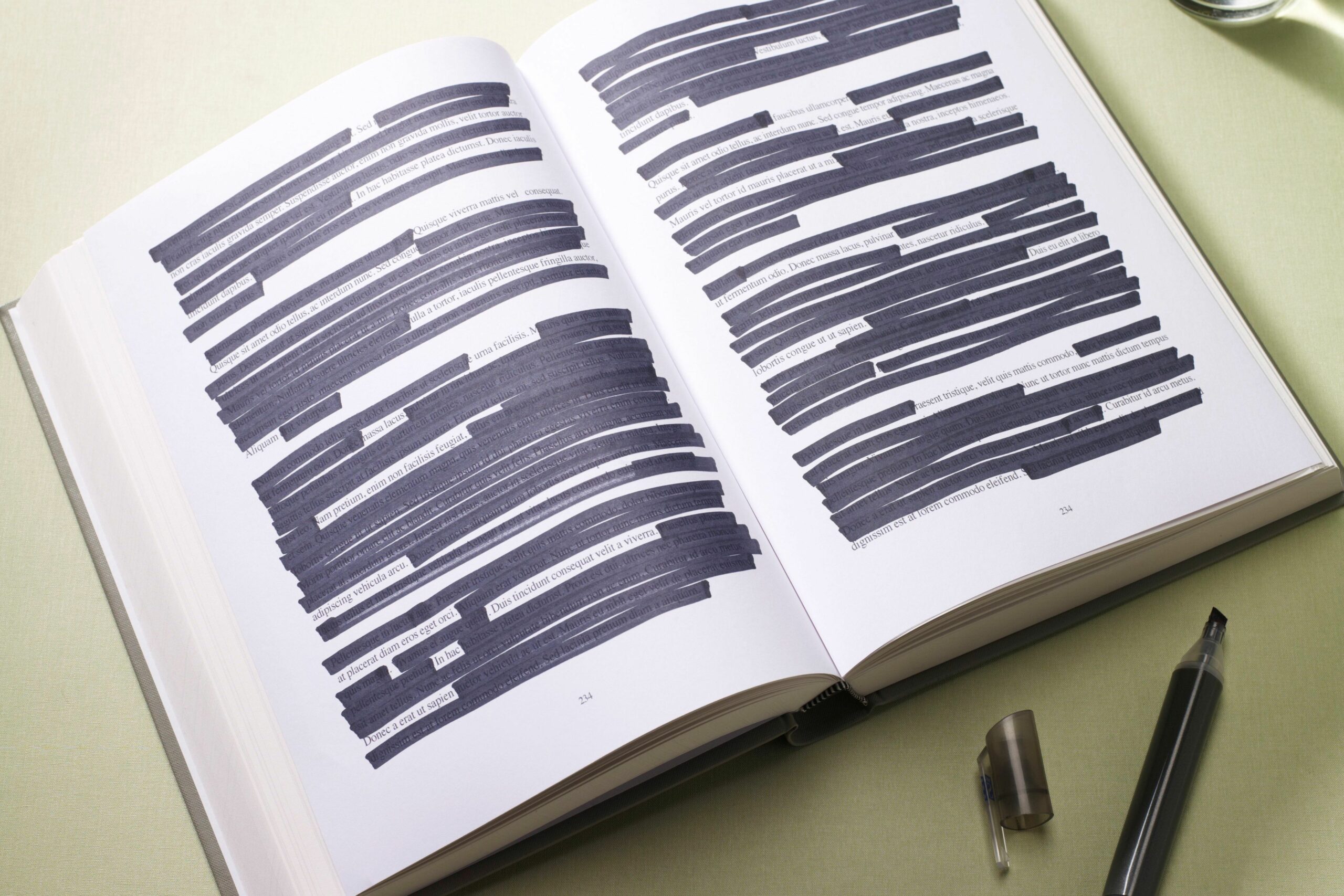Tiedostojen jakaminen lisää riskiä, että tietyn tyyppiset asiakirjan metatiedot (tiedostoon upotetut asiat, usein tietämättäsi) voivat vuotaa verkkoon, esimerkiksi kuka työskenteli asiakirjan parissa tai kommentoi asiakirjaa. Wordissa on sisäänrakennettu työkalu, jonka avulla voit etsiä ja poistaa henkilökohtaisia tietoja ja muita piilotettuja tietoja. Tämän artikkelin tiedot koskevat Word for Microsoft 365-, Word 2019-, Word 2016- ja Word for Mac -versioita.
Kuinka poistaa henkilökohtaisia tietoja Word-tiedostosta
Microsoft Word sisältää työkalun nimeltä Document Inspector, joka poistaa henkilökohtaiset tiedot asiakirjastasi ennen kuin jaat sen muiden kanssa. Jos tulostat asiakirjaa ja haluat estää kommenttien tulostamisen, siirry osoitteeseen Tiedosto † Tulostavalitse Tulosta kaikki sivutja poista Tulostusmerkit valintaruutu.
-
Avaa Word-asiakirja, josta haluat poistaa henkilökohtaisia tietoja. Odota asiakirjan valmistumista ennen henkilökohtaisten tietojen poistamista, varsinkin kun teet yhteistyötä muiden käyttäjien kanssa, sillä kommentteihin ja asiakirjaversioihin liittyvät nimet muuttuvat «Tekijäksi», mikä vaikeuttaa dokumenttiin muutoksia tehneiden henkilöiden tunnistamista.
-
Valitse Tiedosto välilehti ja valitse Tiedot†
-
Vuonna Tarkista asiakirja osio, valitse Tarkista ongelmat†
-
Valitse avautuvasta avattavasta valikosta Tarkista asiakirja† Asiakirjan tarkastaja -ikkuna avautuu. Document Inspector toimii vain tallennetussa tiedostossa. Se kehottaa tallentamaan keskeneräisen työn, jos et ole tallentanut muokattua tiedostoa manuaalisesti.
-
Valitse Asiakirjan ominaisuudet ja henkilötiedot valintaruutu sekä muut kohteet, jotka haluat työkalun tarkistavan. Vieritä alas nähdäksesi kaikki käytettävissä olevat vaihtoehdot. Jos olet epävarma, valitse kaikki valintaruudut.
-
Valitse Tarkastaa†
-
Odota, kunnes asiakirjatarkastaja tarkistaa asiakirjan.
-
Vuonna Asiakirjan ominaisuudet ja henkilötiedot osio, valitse Tyhjennä poistaaksesi tiedostoon liittyvät asiakirjan ja tekijän ominaisuudet. Valitse Tyhjennä muiden tulosten joukossa, jos haluat poistaa muita asiakirjatarkastajan löytämiä tietoja. Joitakin muutoksia ei voi kumota, joten muista poistaa ne ennen kuin jatkat.
-
Kun tallennat asiakirjan seuraavan kerran, nämä tiedot poistetaan.
Älä huolehdi siitä, että Microsoftilla on pääsy tietokoneesi asiakirjojen henkilökohtaisiin tietoihin. Jos et lähetä asiakirjaa Microsoftille, he eivät pääse käsiksi asiakirjoissasi oleviin tietoihin.